日常生活工作中,我們在文件管理、數據歸檔或項目協作中,為文件名稱批量添加所在文件夾名稱是一種高效的信息標記方式,可顯著提升文件可追溯性和管理效率。 比如:1,多項目文件集中存儲,需快速區分來源。 2,跨部門協作時,需明確文件責任方可在文件名後添加部門文件夾名稱。 3,長期歸檔時,需保留文件原始路徑信息。 4,在自動化流程中,需為文件添加唯一標識…… 具體需要怎麼操作呢? 下面我們一起來看看吧!
效果預覽
處理前:
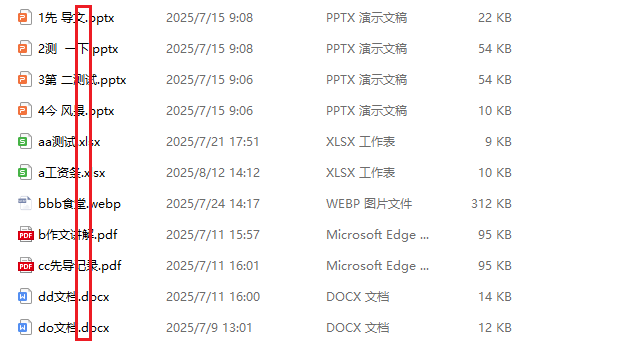
處理後:
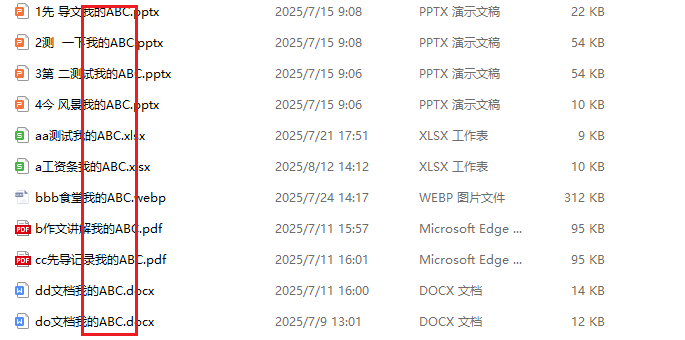
使用我的ABC軟體工具箱批量給文件名後綴添加文件夾名稱的操作步驟
1、打開軟件,找到【文件名稱】--【按規則修改文件名稱】。
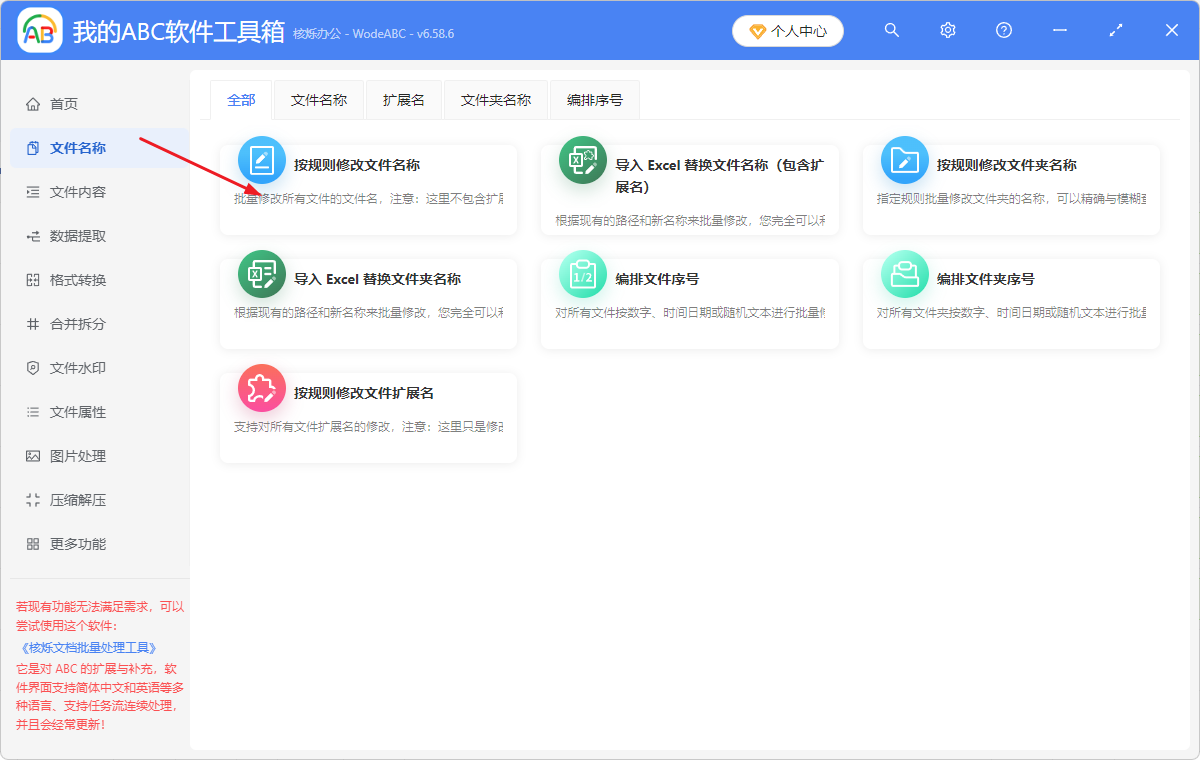
2、添加需要修改文件名稱的文件,可以是任何類型格式,比如docx、pptx、xlsx、pdf、png、jpg、html等等。
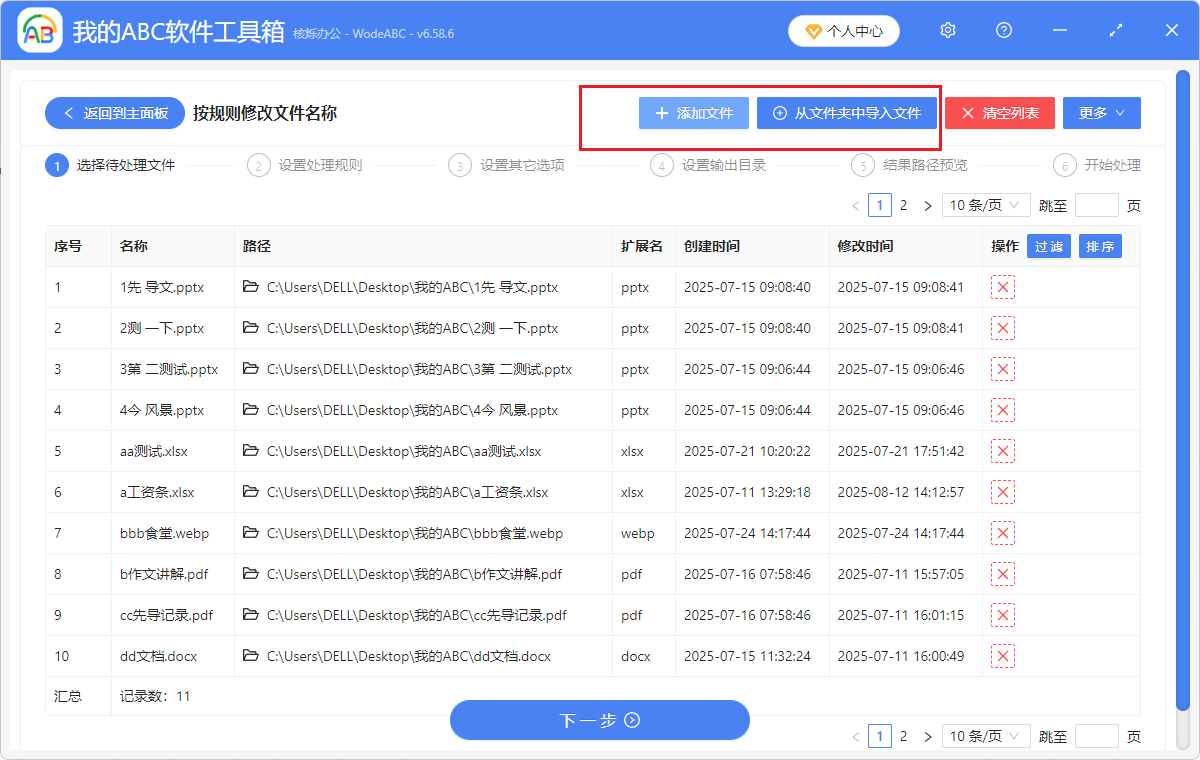
3、進入設置選項頁面,選擇【快速填寫規則】--規則類型選【插入文本】--選擇【最右邊的位置】即表示後綴位置,要插入的內容這裡,點擊一下【幫助】按鈕之後,可以看到有可選擇的模版,直接點擊第二個,然後複製,在關閉改頁面,把剛才複製的內容黏貼到【要插入的內容】框內即可~
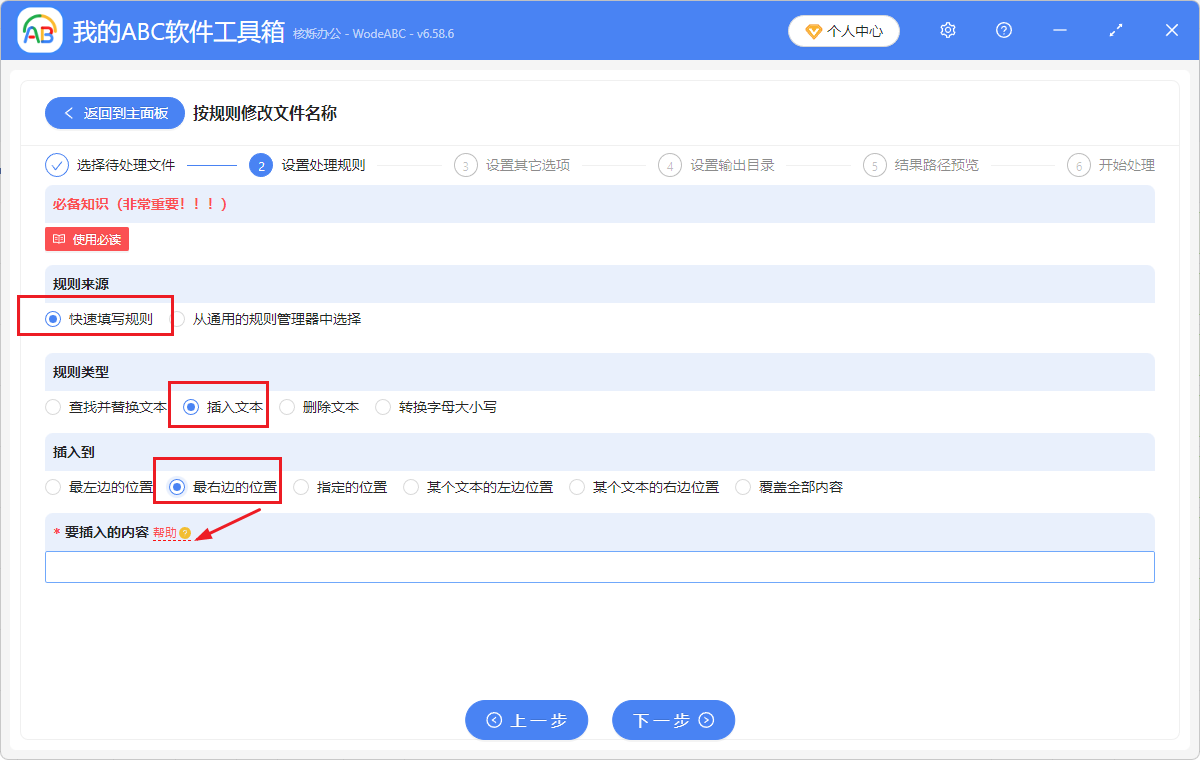
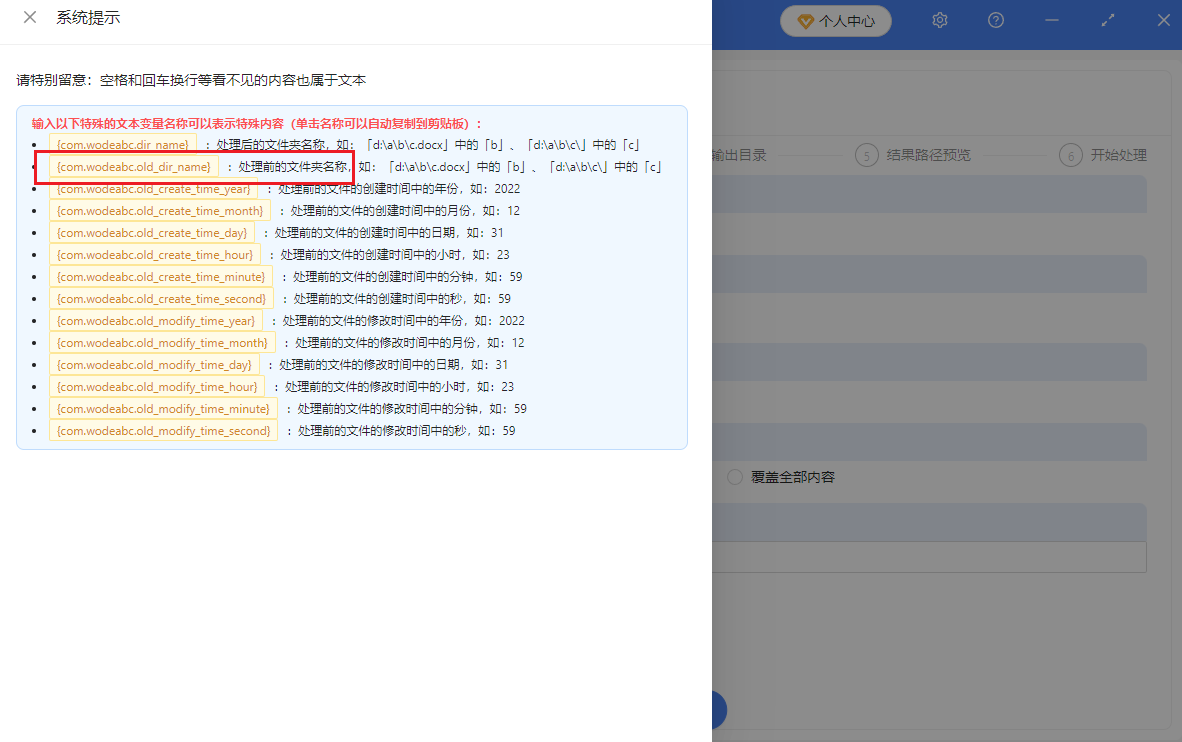
4、就這樣進入下一步之後,等待處理完成,文件名稱最後面,就批量添加上文件夾名稱啦!
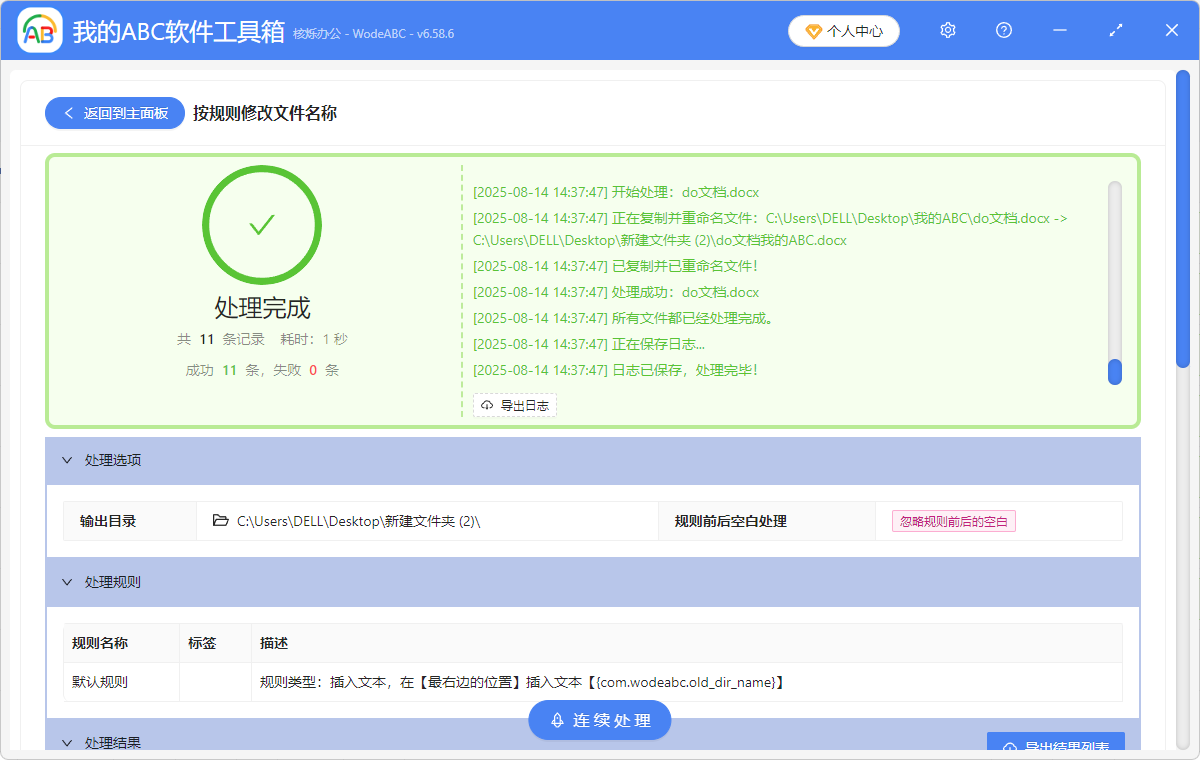
該軟件處理速度怎麼樣?
答:高效批量,拒絕卡頓!
我的ABC軟體工具箱,所有操作均在用戶電腦本地完成,無需上傳文件至服務器,避免了網絡延遲導致的效率損耗。 其處理速度優勢體現在:
- 支持成千上萬文件批量、同時操作,均可一次性完成,耗時短。
- 在格式轉換、文件重命名等場景中,工具自動啟用加速處理,在批量壓縮大量、多張高清圖片時,速度比單線程工具快很多倍。
- 輕量化, 軟件安裝包僅幾十 MB, 運行時記憶體佔用低於 200MB,即使處理大型文件或同時運行多個功能模塊, 電腦仍保持流暢。
該軟件的主要優勢是什麼?
- 全格式兼容性。 支持Word、Excel、PPT、PDF、圖片、文本等30 種文件格式的批量處理。
- 跨格式轉換功能。 如將PDF轉換成word。 Docx轉換成doc等等。
- 內置正則表達式可視化生成器,用戶無需編程基礎即可生成複雜規則。 例如,批量刪除文件名中的日期數字等等。
- 無廣告純淨體驗。 軟件界面簡潔,無彈窗廣告或付費推廣,所有功能免費開放。
會洩露我的文件隱私嗎?
答:當然不會!
所有文件操作均在用戶電腦完成,軟件不會將文件上傳至服務器或雲端,從根源杜絕數據洩露風險,用戶可放心使用。
除了給文件名稱添加後綴,還有其它功能嗎?
還有眾多功能,甚至每個功能還有隱藏的小細節功能可用! 是一個非常強大的軟件,比如有以下幾個辦公中經常用到的功能:
- 內容編輯:批量查找替換文本、刪除頁眉頁腳。
- 格式轉換:Word↔PDF、Excel↔CSV、PPT↔圖片等。
- 合併拆分:合併多個pdf文檔為一個文件,或拆分PDF為單頁文件。
- 水印管理:批量添加文字/圖片水印,或刪除已有水印。
- 圖片處理:批量調整尺寸、裁剪、旋轉、轉換格式,如JPG轉PNG。
- 元數據管理:清空圖片/Office文檔的元數據,保護隱私。